Windowsでスタートボタンやタスクバーを操作しようとしても反応しない場合は、タスクマネージャーを起動し、プロセスの一覧から「エクスプローラー」を選んで「再起動」することで、正常な動作に戻ることがあります。詳しい操作方法は、本記事内で解説していきます。
トラブル例
Windows(Windows Server含む)のデスクトップ画面で、スタートボタンをクリックしてもスタートメニューが表示されない。あるいは、タスクバーのアイコンをクリックしても、反応しない。PCがフリーズしているわけではなく、開いているアプリは普通に動作している。
対処方法
OSを再起動する方法もありますが、ここでは「エクスプローラー」のみを再起動することで、復旧を試みます。そのために、まずはタスクマネージャーを起動します。通常はタスクバーを右クリックして「タスクマネージャー」を選択すると起動します。しかし、今回の事象ではタスクバー自体が固まっていて、右クリックが効かない可能性が高いと思います。
そこで、まずは「Ctrl + Alt + Delete」を同時に押します(別コンピューターにリモートデスクトップ接続している場合は、代わりに「Ctrl + Alt + End」を押します)。下の画面になったら「タスクマネージャー」をクリックします。
起動したタスクマネージャーで、下の画面モード(簡易表示)になっている場合は、赤枠の「詳細」をクリックします。
「プロセス」タブで、一覧から「エクスプローラー」を探します。それを右クリックし、下のように「再起動」を選択します。
これで、エクスプローラーの再起動は完了です。スタートメニューやタスクバーを操作してみて、正常に動作するようになっていればOKです。(ならなければ、また別の異常がありそうです)
根本対策ではなく対症療法ですが、一時的にエクスプローラーの調子が悪くなる現象は、たまに遭遇します。上記で解消して、頻発しないのであれば、大目に見てあげても良いのではないでしょうか。
おわりに
今回の記事は以上です。
当サイトでは、ITインフラ関連の知識やノウハウをメインに紹介しています。下の関連記事にも役立つ情報があるかもしれませんので、ぜひご覧下さい。
フィードバック
あなたが抱えている疑問や悩みは解決できたでしょうか?当ブログではそれを最重視しています。今後もあなたの役に立つ情報を提供するために、ぜひ教えて下さい。

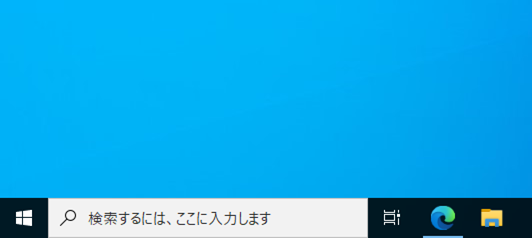
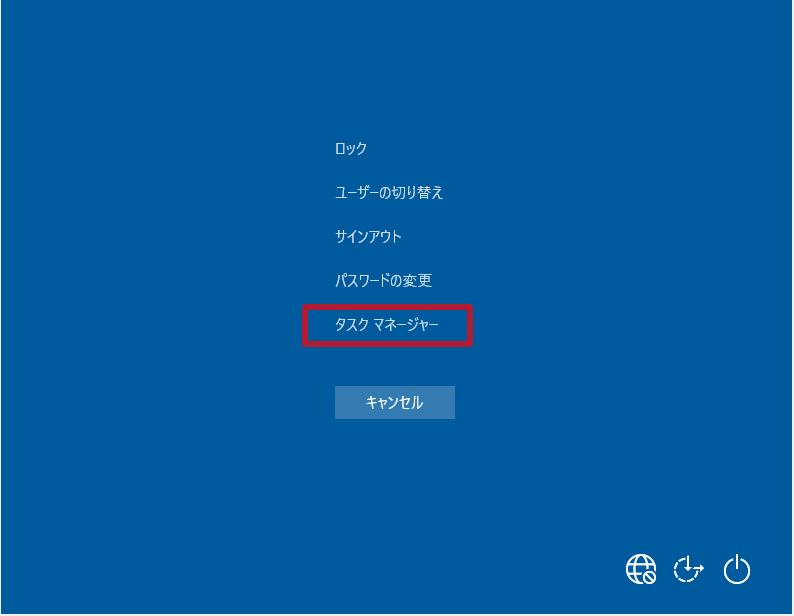
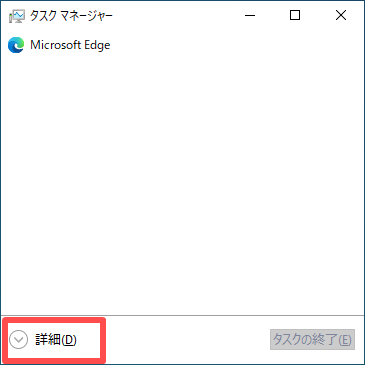
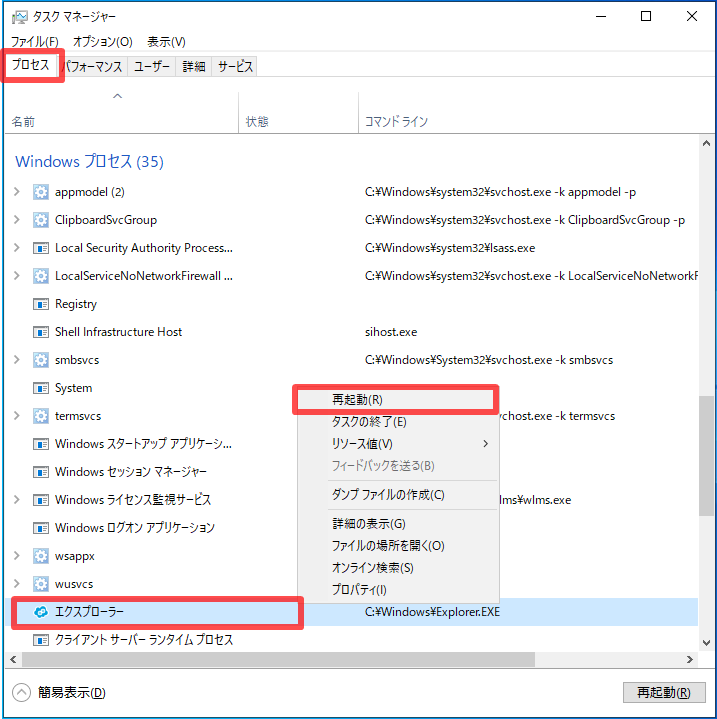


コメント